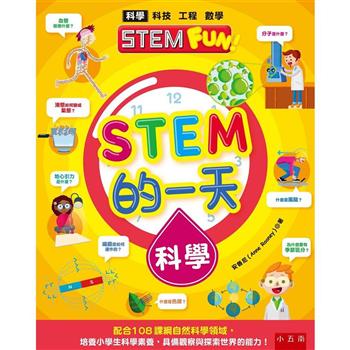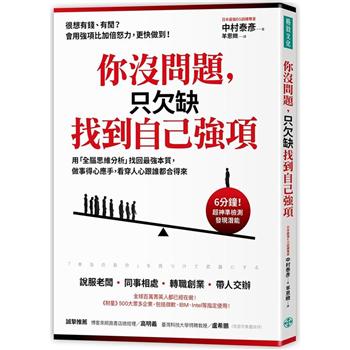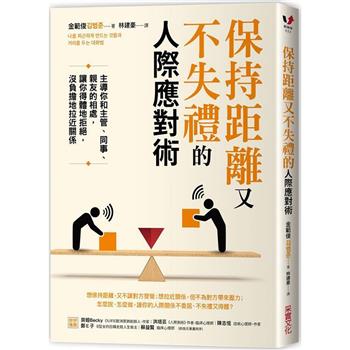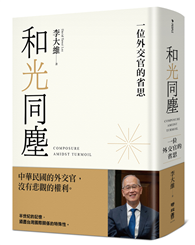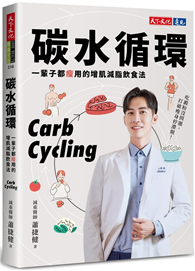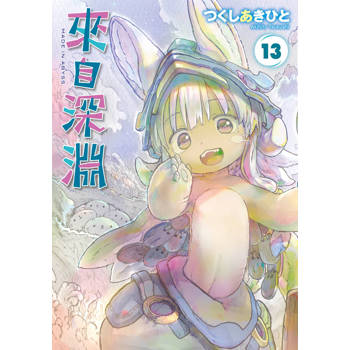★日本連續5年!年度暢銷TOP 1★
★累積銷量突破55萬冊★
\萬人實證!專為商務人士打造,Excel最強使用方法/
不用死背!商務分析×圖表製作
迅速強化你的工作效率,還能找出市場先機!
★累積銷量突破55萬冊★
\萬人實證!專為商務人士打造,Excel最強使用方法/
不用死背!商務分析×圖表製作
迅速強化你的工作效率,還能找出市場先機!
別於其他Excel工具書以「功能介紹」為主,本書從「工作現場」出發,收錄超過100則實用的Excel技巧,全面涵蓋職場所需,幫助你更正確、更快速、更確實的分析資料。
日本知名「Excel最強使用方法」課程直授,結合【基本規則】與【實用技巧】,可立即無縫接軌在所有商業領域:【業務部】【人資部】【會計部】,讓你成為省時高手,進而做出精準決策,有效提升競爭力。
★ 本書收錄了Excel 2021/2019和Microsoft 365一起使用的便捷新功能!
★ 不只是工具操作,更傳授「商務往來」必須注意的小細節。
★ 每一個範例都是「實際報表」,利用圖片、詳細步驟呈現。
★ 將工作產出以「專業呈現」的方法。
如果你符合這些條件,請務必打開這本書!
■ 長時間使用Excel,不熟悉快捷鍵的人
■ 不擅長操作Excel,拖累工作效率的人
■ 想有效分析手邊資料,推動決策進度的人
■ 需要製作出讓客戶、同事秒懂報告的人
本書特色
✧ 製作出大家都能「很容易看懂」的資料表方法
✧ 以正確且快速的方式完成麻煩的Excel作業
✧ 使用Excel的基本功能,便能分析資料的方法
✧ 將龐雜資料整理成圖表的方法
✧ Excel的列印功能與自動化處理
專業推薦
周勝輝│Excel & Power BI 業界講師與作家
陳智揚 博士│微軟最有價值專家 (MVP)
Tina Wu│hahow好學校線上課程平台Excel熱門講師
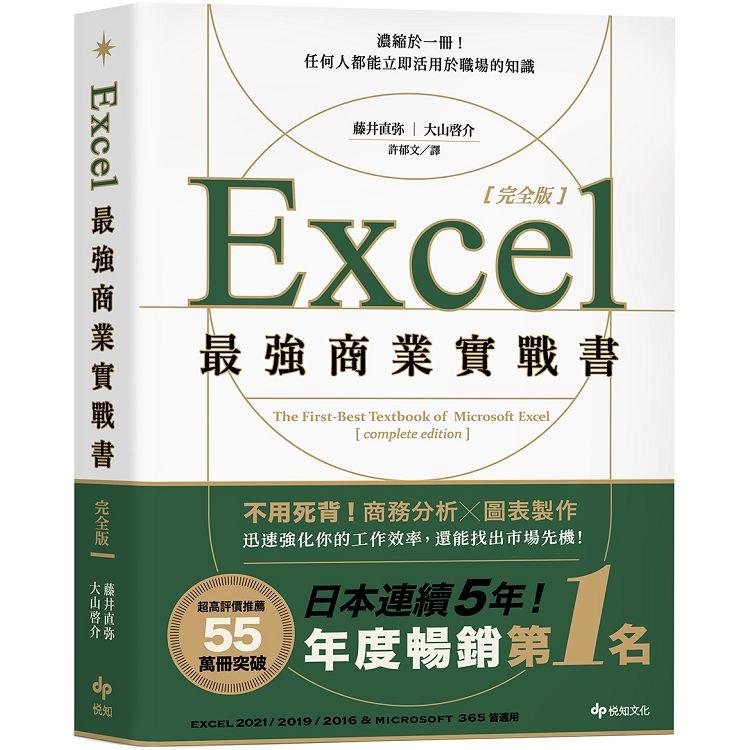
 共
共